步驟 01
安裝 HitPaw 影片轉檔軟體。
首先,你需要訪問 HitPaw 影片轉檔軟體的官方網頁,然後立即從那裡下載。接著,你需要安裝這款軟體並啟動它。
如何在 Xbox One 上播放 HEVC

不論你是遊戲愛好者還是想播放你最喜歡的電影,Xbox One 對於播放 4K 影片來說是相當不錯的。然而,一些使用 HEVC 編碼創建影片的人抱怨 Xbox One 不允許他們播放這些影片。
另一方面,一些用戶稱他們在一個月前能在 Xbox 上播放 HEVC 影片,但現在面臨某個特定的問題。
這確實是一個需要解決的嚴重問題,因為許多人由於這個問題而無法在 Xbox One 上享受內容。
為了幫助你,我們整理了一份完整的指南,其中包括你目前面臨問題的主要原因和解決方案。此外,我們還會告訴你如何在 Xbox One 上播放 HEVC。
第一部分:為什麼 Xbox One 不能播放 HEVC 檔案
自從新的更新,Microsoft 的 Xbox One 平台傾向於支持 HEVC 格式的影片。這意味著你可以在 Xbox One 的串流過程中播放 HEVC 影片。
然而,這並不意味著 Xbox 在各方面都支持 HEVC。相反,Xbox 僅支持 HEVC 10 位。因此,Xbox One HEVC 無法播放 12 位的檔案。
你可以通過將 H.265 檔案轉換為 Xbox One 支持的檔案來解決這個問題。因此,尋找一個轉檔軟體是完全有道理的。
不幸的是,市場上充斥著質量不佳的轉檔軟體,因為他們傾向於降低你的影片的解析度質量,使你的體驗變得可怕。
然而,在審查了許多影片轉檔軟體後,我們選擇了一個令人著迷的影片轉檔軟體,我們將在本文後面探討。

第二部分:如何在 Xbox One 上播放 H.265/HEVC
如果你無法在 Xbox 上播放 HEVC,你可能需要將影片轉換為另一種影片格式。因此,你必須嘗試獲取一個能夠在不降低影片解析度質量的情況下轉換你的影片的影片轉檔軟體。
你猜怎麼著?我們找到了一個極好的工具,它能夠快速且高質量地轉換影片。
HitPaw 影片轉檔軟體提供比其競爭對手多倍的速度,這要歸功於它所具備的硬件加速功能。除了加速轉換過程外,硬件加速功能還確保它不會影響你的電腦運行。
除此之外,HitPaw 影片轉檔軟體支持 1000+ 的影片和音頻格式,能夠輕鬆轉換任何你想要的格式。
此外,這個工具還有其他出色的功能。例如,你可以從 100000+ 的影片格式中下載精彩的影片。
另外,你還可以通過 HitPaw 影片轉檔軟體為你帶來的影片編輯功能來調整你的影片長度。

進一步了解其功能:
- HitPaw 影片轉檔軟體使你能夠將 HEVC 影片轉換為任何影片格式。
- 硬件加速的存在使你能夠非常迅速地轉換影片。
- 你可以以無損質量轉換影片,這意味著你轉換的影片不會失去原始的解析度質量。
- HitPaw 影片轉檔軟體支持 1000+ 檔案格式。
- 它讓你能從 10000+ 網站下載你最喜愛的影片。
- 你可以通過 HitPaw 影片轉檔軟體的編輯功能編輯音頻和影片檔案。
你可以依照以下逐步指導來轉換影片格式。
步驟 02
導入影片。
在這個階段,你需要選擇你想要轉換成 Xbox One 支持的檔案格式的 HEVC 影片。選擇後,你只需要點擊「加入影片」圖示,然後將選定的影片拖到工具的界面中。

步驟 03
選擇輸出格式。
將影片拖到 HitPaw 影片轉檔軟體的時間軸後,你需要選擇一個你覺得在 Xbox 上播放起來比較舒服的檔案格式。記住,你有機會將影片轉換成 1000+ 音頻和影片格式。

步驟 04
點擊轉換。
由於你已經選擇了一個輸出格式,選擇「轉換」並開始將檔案轉換成所需格式。這個過程應該只需幾分鐘,具體取決於你的網速。

一旦工具完成影片轉換,你就可以選擇你希望在你的電腦上儲存影片的位置。確定了你的電腦上的儲存位置後,你可以毫不費力地導出影片。
第三部分:如何用 HDMI 在筆記本電腦上玩 Xbox One
許多人常問這個問題,因為在筆記本電腦上玩 Xbox 可以讓你享受更好的體驗。
然而,要確保你能在 Xbox 上享受 Xbox One 的內容,你需要有一個 HDMI 接口。如果你沒有 HDMI 接口,你可以購買一個 HDMI 轉接器進行連接。
因此,你可以使用 HDMI 連接你的筆記本電腦和 Xbox One,以流式傳輸 Xbox One 的內容。
你可以遵循下面的逐步指南,了解如何用 HDMI 在筆記本電腦上玩 Xbox One。
-
1
首先,你需要確保你有一個 HDMI 接口。如果你沒有,你可以購買一個 HDMI 轉接器。接著,將電纜的一端插入 Xbox One 的 HDMI 接口,然後將電纜的另一端插入你筆記本電腦的 HDMI 接口。
-
2
連接兩台裝置後,打開 Xbox One。接下來,你只需要等待幾分鐘,直到主機確認已建立 HDMI 連接。
這樣,你就可以在你的筆記本電腦上享受高品質的 Xbox One 內容。

結論
由於 Xbox One 不支援 HEVC 12 位元的影片檔案,因此你將無法在 Xbox One 上播放這類影片。因此,不用浪費時間去找一款能將 HEVC 12 位元影片檔案轉換為 Xbox One 支持的格式的轉檔軟體。
雖然找到一款能以原始解析度品質轉換檔案的工具總是一項挑戰,但HitPaw 影片轉檔軟體的存在讓一切變得相當賞心悅目。
它是一款高度評價的影片轉檔軟體,具有將檔案轉換成 1000+ 音頻和影片格式的能力。此外,你還可以從數百個網站下載引人入勝的影片。
因此,在將 HEVC 影片轉換為 Xbox 支持的格式後,你就可以在 Xbox One 上播放 HEVC 影片了。








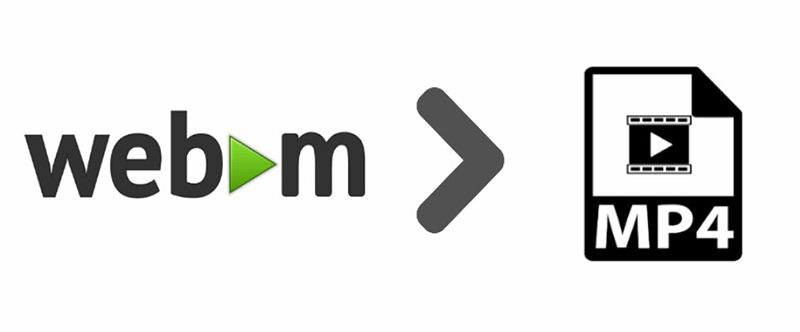



加入討論並在這里分享您的看法
發表評論
創建您對 HitPaw 文章的評論